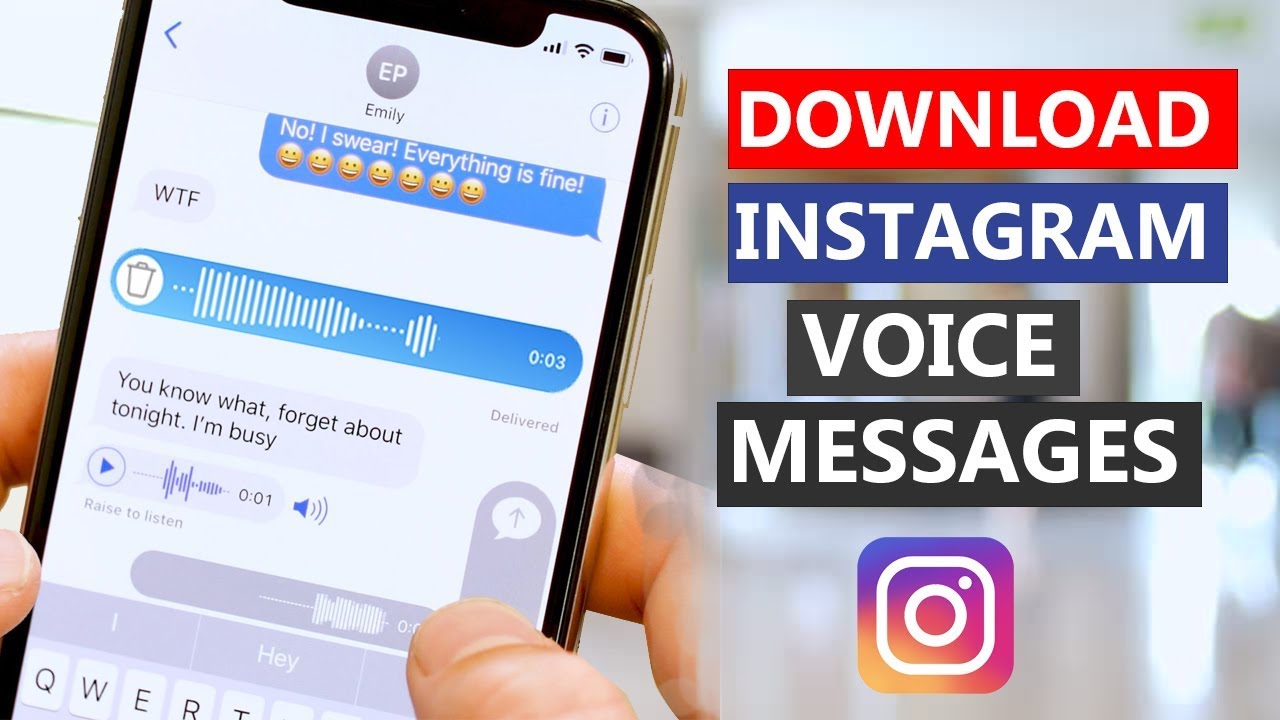
Như chúng ta đã biết ứng dụng Instagram không cung cấp tùy chọn để tải xuống tin nhắn âm thanh xuống. Tuy nhiên với bài viết dưới đây bạn có thể dễ dàng tải tin nhắn thoại trên Instagram cho điện thoại và máy tính. Nào hãy bắt đầu.
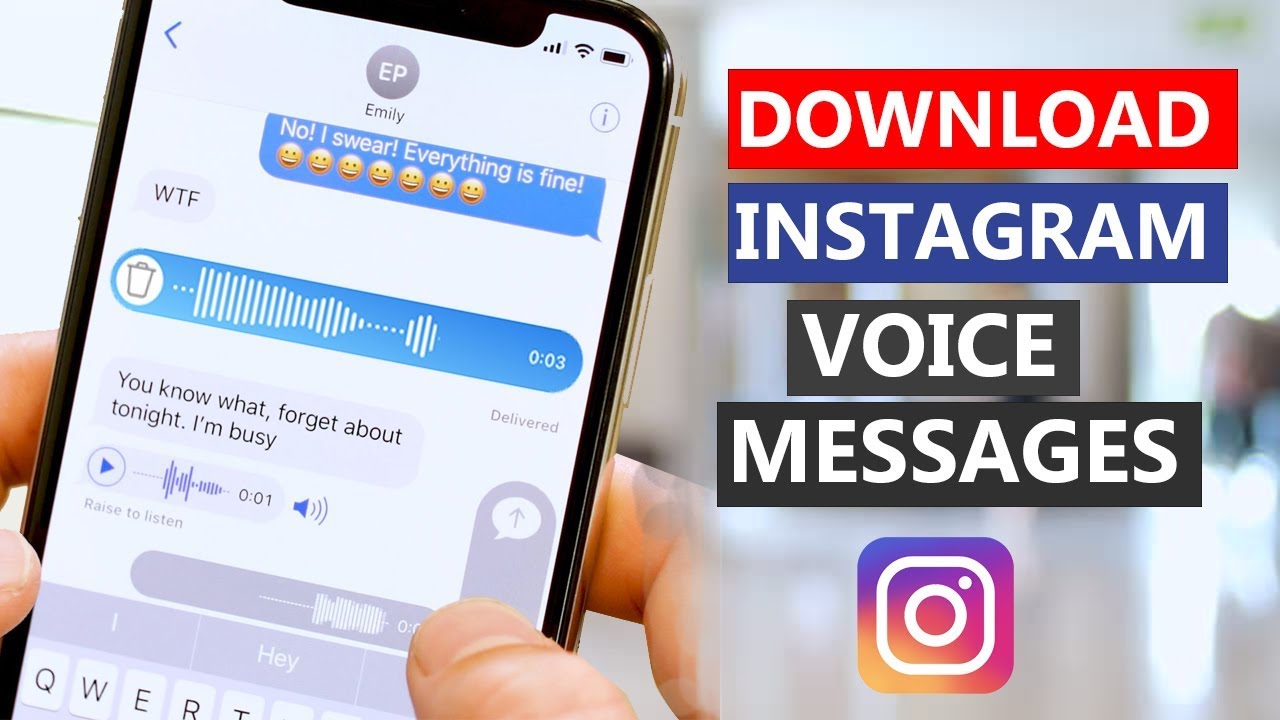
Instagram là một nền tảng chia sẻ hình ảnh miễn phí đến từ Facebook. Chúng ta có thể dễ dàng đăng tải hình ảnh, video của mình với nhiều bộ lọc hình ảnh khác nhau đến những bạn bè, những người theo dõi mình. Những bức ảnh, video này thường có các định dạng 4: 3 hoặc 1:1 để phù hợp với định dạng điện thoại.
Ngoài ra Instagram cũng cho chức năng nhắn tin, gọi điện giống như trên Messenger. Với tính năng nhắn tin thì bạn có thể gửi tin nhắn văn bản thông thường, icon, ảnh gif, hình ảnh, video và cả tin nhắn thoại. Nó gần như có đầy đủ các tính năng của một phần mềm nhắn tin nên được rất nhiều người dùng sử dụng.
Và khi sử dụng Instagram để nhắn tin nhiều thì người dùng thường có nhu cầu lưa trữ lại những tin nhắn, hình ảnh, video và cả tin nhắn thoại. Việc lưu hình ảnh, video là rất đơn giản vì mặc định Instagram đã có sẵn chức năng để thực hiện công việc này. Tuy nhiên việc tải tin nhắn âm thanh trên Instagram là khá khó khăn do không có nút download mặc định. Dưới đây hãy cùng Tuong.Me tìm hiểu một số cách tải tin nhắn thoại trên Instagram cho điện thoại và máy tính.
Cách lưu tin nhắn thoại trên Instagram cho điện thoại
Nếu bạn sở hữu một chiếc điện thoại Android của Samsung, LG hoặc OnePlus, bạn đã có một công cụ quay phim màn hình tích hợp. Nó cũng giúp bạn ghi lại âm thanh. Tuy nhiên, nếu điện thoại của bạn không có công cụ quay phim nàn hình tích hợp, bạn có thể tải xuống Trình ghi màn hình AZ của bên thứ ba từ Cửa hàng Google Play. Đối với trường hợp này, tôi sẽ chỉ cho bạn các bước thực hiện trên Google Pixel 3 đang chạy Android 11.
Sau khi cài đặt phần mềm quy phim màn hình, hãy mở cài đặt của nó và bật ghi âm hệ thống như hình. Thao tác này sẽ tắt micrô bên ngoài và ghi lại tất cả âm thanh hệ thống.
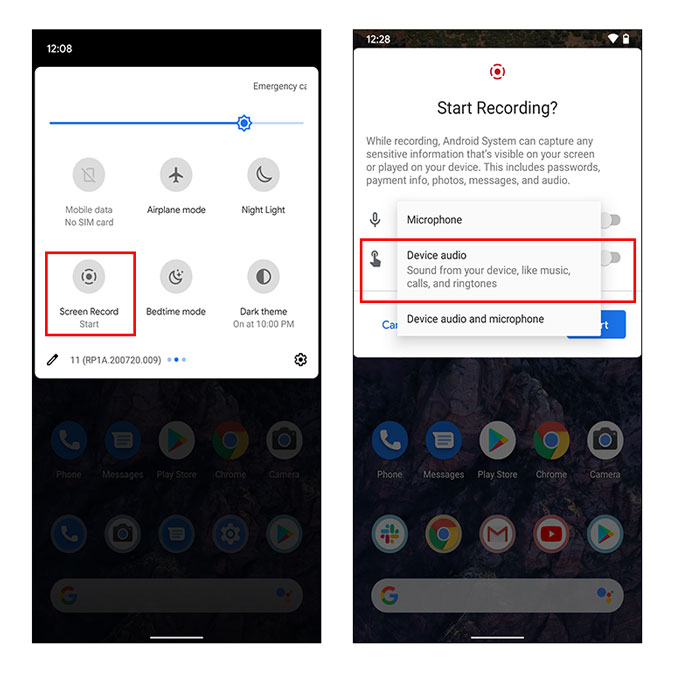
Bây giờ, chỉ cần mở ứng dụng Instagram và chuyển sang phần tin nhắn. Tìm đến đoạn âm thanh mà bạn cần tải tin nhắn thoại trên Instagram xuống và nhấn vào nút Play để phát. Nhưng trước khi Play, hãy mở trình quay phim màn hình và bắt đầu quay màn hình. Sau khi bạn nghe xong toàn bộ đoạn tin nhắn thoại, hãy dừng ứng dụng quay phim màn hình lại. Vậy là xong, bây giờ bạn có thể phát đoạn tin nhắn thoại trên bộ nhớ điện thoại của mình bất cứ lúc nào và chia sẻ nó với bạn bè.
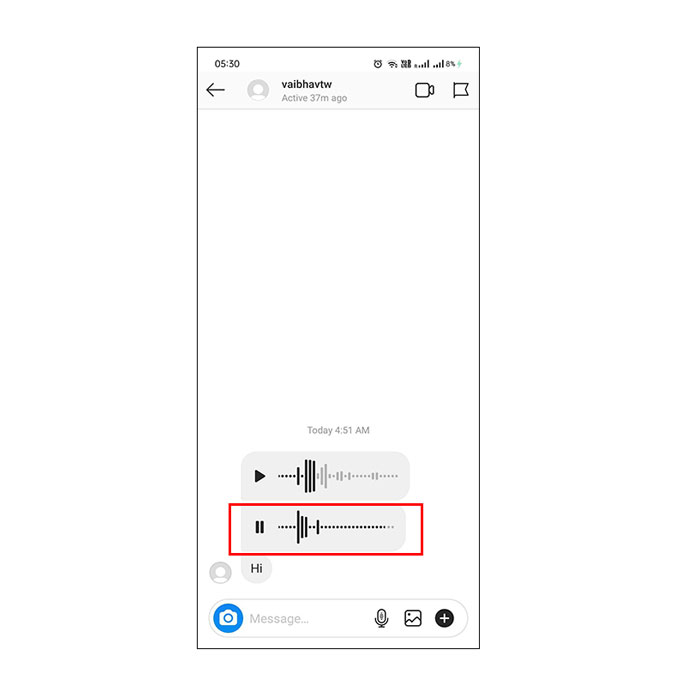
Một vấn đề xuất hiện ở đây là file vừa lưu trữ là video và bạn muốn chuyển đổi file video thành file âm thanh MP3. Đừng lo lắng, trên điện thoại có rất nhiều công cụ có thể giúp bạn thực hiện công việc này. Chỉ cần tải xuống ứng dụng chuyển đổi video sang âm thanh từ Google Play và thực hiện chuyển đổi file sang mp3.
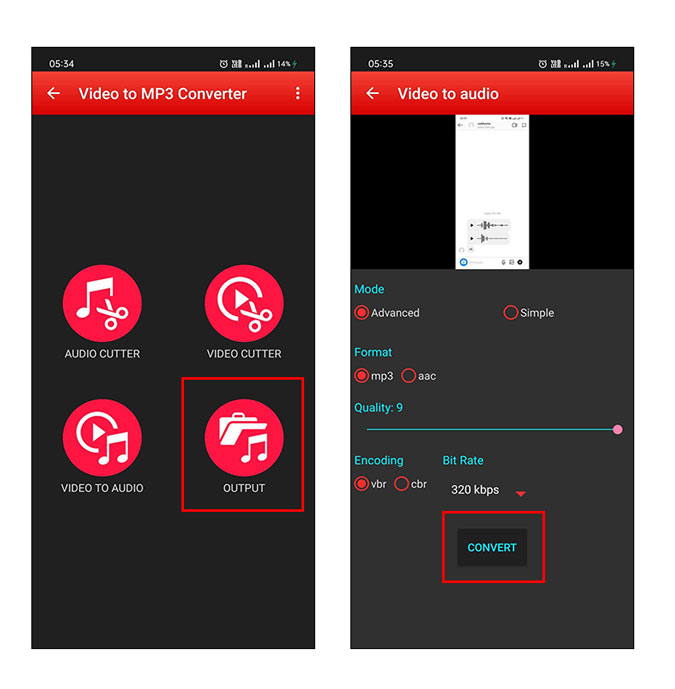
Cách tải tin nhắn thoại trên Instagram cho máy tính
Tôi chắc rằng hầu hết các bạn sử dụng Instagram trên điện thoại di động. Tuy nhiên, nếu bạn cảm thấy cách đầu tiên để lưu tin nhắn thoại trên Instagram cho điện thoại là khá lằng nhằng và phức tạp thí hãy sử dụng cách này. Nó thực hiện trên máy tính. Không giống như phương pháp đầu tiên, bạn không phải quay lại bất kỳ thứ gì và cũng không phải mất công chuyển đổi nó thành file mp3. Đối với phương pháp này, chúng tôi sẽ sử dụng một tiện ích mở rộng của trình duyệt có tên là Instagram Voice Downloader. Nó cho phép lưu tin nhắn thoại trên Instagram chỉ với một cú nhấp chuột. Hãy xem làm thế nào để làm điều đó.
Các bước thực hiện:
Trước tiên, hãy mở trình duyệt Chrome và tìm Instagram Voice Downloader trên Google. Bạn cũng có thể tìm kiếm tiện ích mở rộng này trực tiếp trong Cửa hàng Chrome trực tuyến .
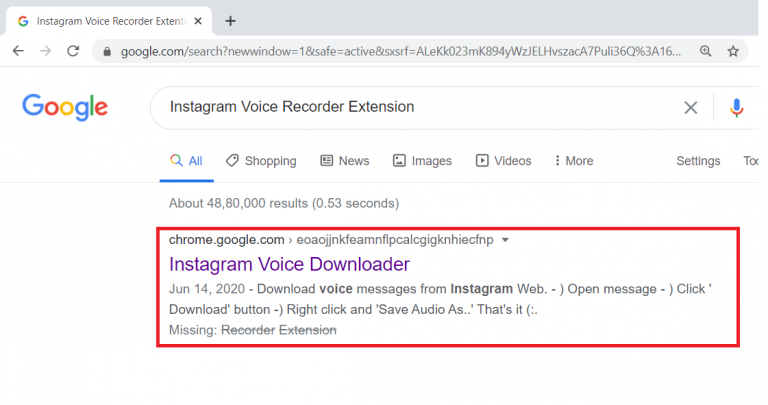
Để thêm tiện ích mở rộng này vào trình duyệt của bạn, hãy nhấn vào nút Add to Chrome (Thêm vào Chrome) ở góc trên cùng bên phải. Chờ một lúc và để tiện ích tự động tải xuống và cài đặt.
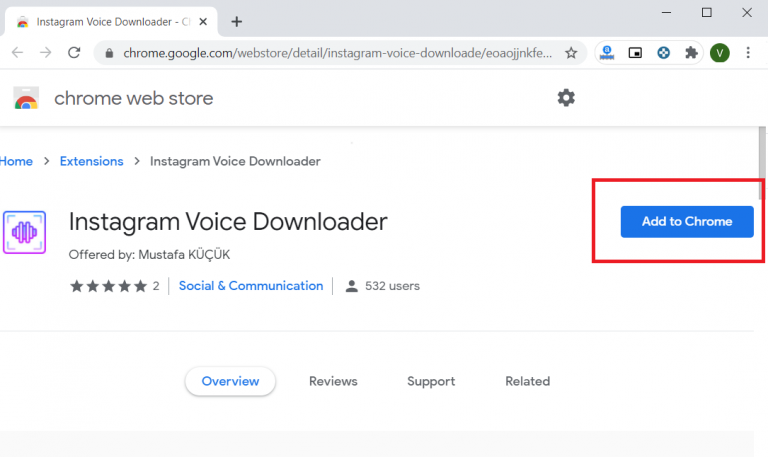
Sau khi cài đặt thành công, bạn sẽ có thể tìm thấy biểu tượng ở trên cùng bên phải của trình duyệt. Bạn cũng có thể nhấp chuột phải để mở cửa sổ mở rộng và gỡ cài đặt nó, trong trường hợp bạn không cần nó nữa.
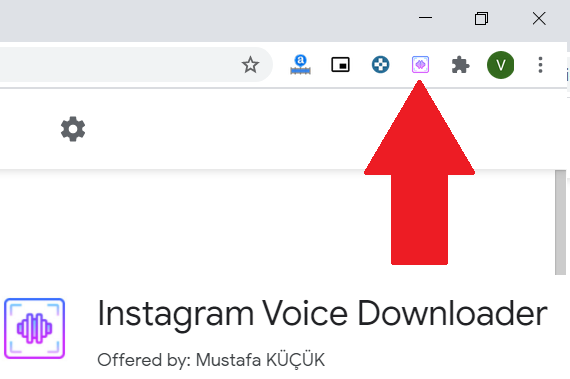
Bây giờ, hãy mở trang web Instagram và đăng nhập vào tài khoản của bạn. Khi bạn đã đăng nhập, hãy chuyển sang cuộc trò chuyện mà bạn muốn tải xuống tin nhắn thoại. Bạn sẽ nhận thấy một nút Download màu đen ở bên dưới mỗi tin nhắn âm thanh. Nhấn vào nó để tải xuống bất kỳ tin nhắn thoại Instagram mà bạn muốn.
Lưu ý: nếu dưới tin nhắn thoại không có tùy chọn tải xuống thì bạn cần phải tải lại trang web hoặc nhấn nút Play để phát tin nhắn thoại đó để nút Download xuất hiện.
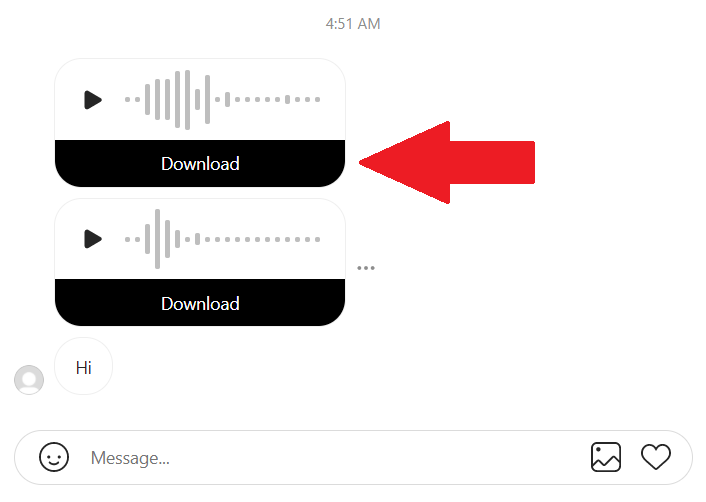
Sau khi bạn nhấn vào nút tải xuống, âm thanh sẽ mở trong một tab mới. Chọn vào dấu ba chấm và nhấn vào Download để tải xuống máy tính. Bây giờ bạn có thể tìm thấy file âm thanh trong ổ cứng máy tính của mình và thực hiện lưu trữ hoặc chia sẻ với bạn bè.
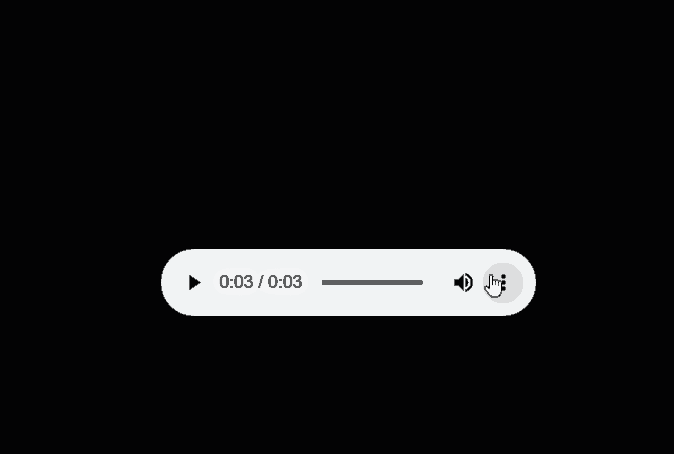
Lời kết
Trên đây là hai phương pháp thực hiện trên điện thoại và PC để tải tin nhắn thoại trên Instagram. Thành thật mà nói, cách đầu tiên khá là lằng nhằng và tốn thời gian nên Tuong.Me khuyến khích các bạn thực hiện theo cách thứ hai. Bằng cách này, bạn có thể bỏ qua việc quay video màn hình và chuyển đổi chúng thành file mp3. Nhưng tất nhiên, nếu không có máy tính bạn hoàn toàn có thể thực hiện theo phương pháp đầu tiên. Tôi hy vọng sẽ sớm có một tính năng cho phép lưu tin nhắn thoại trên Instagram trực tiếp trên ứng dụng mà không cần sử dụng các công cụ từ bên thứ 3. Cho đến lúc đó thì đây vẫn là phương pháp tốt nhất để bạn có thể thực hiện.
Chúc các bạn thành công!





Leave a Reply
Bạn phải đăng nhập hoặc đăng ký để bình luận.